자리 표시자는 이메일 알림의 제목과 본문에 포함하는 티켓, 사용자 및 사용자 지정 데이터를 가리킵니다. 자리 표시자가 없다면 자동 메시지를 만드는 것이 불가능합니다. 자리 표시자를 지정할 때 대소문자를 구분한다는 사실을 기억하세요. 자리 표시자 전체 목록은 비즈니스 규칙에 대한 자리 표시자 참조를 확인하세요.
Support에는 특정 상황에서 티켓 트리거의 자리 표시자를 억제하는 시스템 티켓 규칙이 포함되어 있습니다. 시스템 티켓 규칙은 Support의 표준 동작을 좌우하는 미리 정의된 규칙으로 변경하거나, 수정하거나, 덮어쓸 수 없습니다. 종종 이러한 규칙으로 인해 티켓 트리거의 자리 표시자가 작동하지 않는 것처럼 보일 수도 있지만 이는 잘못된 것이 아닙니다. 이러한 규칙은 스패머가 계정을 사용하여 스팸 메시지를 퍼뜨리지 못하게 보호해 줍니다. 자리 표시자 억제 규칙 이해하기를 참조하세요.
관련 문서:
비즈니스 규칙에서 자리 표시자 사용하기
모두가 아닌 일부 비즈니스 규칙 작업에서 자리 표시자를 사용할 수 있습니다. 자리 표시자가 지원되면 필드 밑에 사용 가능한 자리 표시자 보기 버튼이 보입니다. 자리 표시자는 일치하는 이중 중괄호 내에 서식이 지정됩니다. 보통 알림 메시지에 사용되며 티켓 특성을 참조합니다. 자리 표시자가 값이 없는 필드를 참조하는 경우에는 자동화, 트리거 또는 매크로에서 자리 표시자가 비어 있습니다.
다음은 자리 표시자가 이메일 알림에서 어떻게 사용되는지에 대한 예입니다.
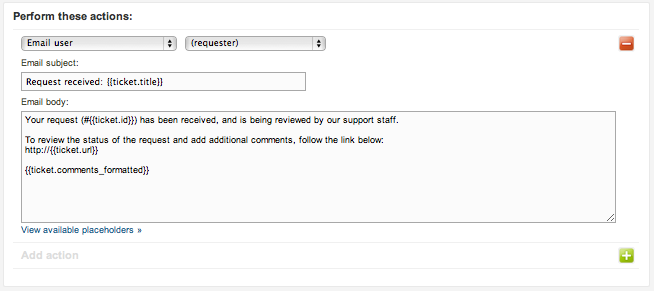
자리 표시자 전체 목록 및 자리 표시자가 사용될 수 있는 부분은 Zendesk Support 자리 표시자 참고자료를 참조하세요. 자리 표시자 데이터 선택 및 표시 방법을 보다 자유롭게 제어하려면 유동 마크업 이해하기를 참조하세요.
매크로에서 자리 표시자 사용하기
자리 표시자가 포함된 매크로를 티켓에 적용하면 이 티켓에 대해 현재 true인 내용에 따라 이 자리 표시자가 평가됩니다. 이같은 평가 출력으로 어떤 정보가 리턴되면 이 정보가 티켓 댓글로 추가됩니다. 예를 들어 티켓 ID를 리턴하는 매크로가 그동안 저장되지 않았던 티켓에서 시작되면(그래서 아직 티켓 번호가 없음) 이 티켓 댓글들은 업데이트되지 않습니다. 반면 티켓이 저장되면 이 매크로는 재평가를 거치지 않습니다. {{ticket.id}} 자리 표시자를 사용하여 티켓에 직접 자리 표시자를 추가할 수 있습니다. 이렇게 하면 티켓을 제출할 때 평가가 이뤄지며 자리 표시자가 리턴한 값이 티켓 댓글에 추가됩니다.
문제 및 인시던트 티켓에 매크로를 사용할 때에는 관련 인시던트 티켓 내에서 적합한 값을 채우도록 종종 역슬래시(\)를 사용하여 자리 표시자를 이스케이프해야 합니다. 예: Hello
\{{ticket.requester.first_name}}
사용자 지정 필드용 자리 표시자 사용하기
티켓, 현재 사용자 및 사용자 지정 개체 특성에 기반하여 자리 표시자가 자동 생성되는데 이를 가리켜 시스템 자리 표시자라고 합니다.
티켓, 사용자, 조직 및 사용자 지정 개체에 사용자 지정 필드를 추가하면 이들도 자리 표시자로 사용할 수 있습니다. 다른 시스템 자리 표시자를 사용하는 방식처럼 사용자 지정 필드에 자리 표시자를 사용할 수 있습니다. 모든 사용자 지정 필드는 고유 ID 또는 키가 있습니다. 사용자 지정 티켓 필드를 만들면 ID가 자동으로 생성됩니다. 사용자 지정 사용자, 사용자 지정 조직 또는 사용자 지정 개체 필드를 만들 때에는 한 번 설정하면 편집할 수 없는 고유 키를 입력합니다.
사용자 지정 필드는 사용 가능한 자리 표시자 목록에는 들어 있지 않지만 드롭다운을 제외한 모든 사용자 지정 필드는 고유 ID 또는 키를 참조하는 다음과 같은 간단한 이름 지정 패턴을 따릅니다.
| 티켓 사용자 지정 필드 | {{ticket.ticket_field_<field ID number>}} |
| 사용자 사용자 지정 필드 | {{ticket.requester.custom_fields.<field_key>}} |
| 조직 사용자 지정 필드 | {{ticket.organization.custom_fields.<field_key>}} |
| 사용자 지정 개체 필드 | {{custom_object.<object_key>.custom_fields.<field_key>}} |
예를 들어 이같은 사용자 지정 티켓 필드에는 다음과 같은 자리 표시자가 있습니다.

{{ticket.ticket_field_505156}}
사용자 지정 드롭다운 필드에 자리 표시자 사용하기
사용자 지정 드롭다운 목록에 있는 옵션들의 자리 표시자 이름은 다른 패턴을 따릅니다. 드롭다운 목록의 옵션 4개 모두에 자리 표시자가 1개만 있는데, 그 중 선택된 옵션을 이 자리 표시자가 참조하기 때문입니다. 옵션에는 ID가 없기 때문에 ID는 사용자 지정 드롭다운 목록용입니다. 다시 말해 이는 선택된 하나의 옵션을 참조로 합니다.
| 티켓 사용자 지정 드롭다운 필드 티켓 사용자 지정 다중 선택 필드 |
|
| 사용자 사용자 지정 드롭다운 필드 | {{ticket.requester.custom_fields.<field_key>.title}} |
| 조직 사용자 지정 드롭다운 필드 | {{ticket.organization.custom_fields.<field_key>.title}} |
| 사용자 지정 개체 드롭다운 필드 | {{custom_object.<object_key>.custom_fields.<field_key>.title}} |
예를 들어 사용자 지정 티켓 필드용 드롭다운 목록의 자리 표시자는 다음과 같은 형태입니다.
{{ticket.ticket_field_option_title_515416}}
사용자 지정 필드 ID나 키를 찾으려면 사용자 지정 필드에 대한 필드 키나 필드 ID 찾기를 참조하세요.
사용자 지정 조회 관계 필드에 자리 표시자 사용하기
조회 관계 필드는 개체들 간의 관계를 정의하기 위해 사용되는 사용자 지정 필드의 유형입니다. 모든 표준 Zendesk 개체(티켓, 사용자 및 조직) 및 사용자 지정 개체에 지원됩니다.
티켓 요청자의 이름과 같은 기본 개체와 관련된 데이터를 표시하기 위해 자리 표시자를 사용하는 것 외에도 자리 표시자를 사용하여 관련 레코드의 데이터를 표시할 수도 있습니다. 예를 들어 사용자를 가리키는 조회 관계 필드가 있는 티켓이 있는 경우 자리 표시자를 사용하여 해당 사용자에 대한 데이터를 참조할 수 있습니다. 마찬가지로 자리 표시자를 사용하여 사용자 지정 개체의 조회 관계 필드를 통해 티켓 데이터를 참조할 수 있습니다. 그 반대 경우도 해당됩니다. 이러한 자리 표시자의 목적에 따라 표준 티켓 요청자 및 조직 필드는 조회 관계 필드로 취급됩니다.
관련 레코드의 데이터를 참조하려면 조회 관계 필드의 필드 키를 사용하세요. 이는 사용자 지정 필드에 대한 패턴을 따릅니다. 예를 참조하세요.
조회 관계 필드에서 대상 개체에 지원되는 자리 표시자를 사용할 수도 있습니다. 예를 들어 사용자를 가리키는 조회 관계 필드는 사용자 데이터 자리 표시자를 활용할 수 있습니다.
티켓 조회 관계 필드를 통해 데이터를 참조하는 자리 표시자를 티켓 트리거 및 매크로에서 사용할 수 있습니다. 사용자 지정 개체 조회 관계 필드를 통해 데이터를 참조하는 자리 표시자를 개체 트리거에서 사용할 수 있습니다.
관련 레코드에서 데이터를 검색하기 위해 자리 표시자를 사용하는 예
티켓 요청자 필드 작업하기
예를 들어 티켓의 요청자 필드는 기능상 사용자를 가리키는 조회 관계 필드입니다. 또 다른 사용자를 가리키는 관리자 필드 키로 사용자 조회 관계 필드를 정의한 경우에는 다음 자리 표시자를 사용하여 자산 요청자의 관리자 이름을 표시할 수 있습니다.
ticket.requester.custom_fields.manager
티켓 요청자 필드로 작업하고 있으므로 한 단계 더 나아가 다음 자리 표시자를 사용하여 티켓 요청자의 관리자에게 보내는 사이드 대화 이메일을 만들 수도 있습니다.
ticket.requester.custom_fields.manager.email
이는 관리자에게 알리거나 관리자의 승인을 받아야 하는 승인 워크플로우에 적합합니다.
사용자 지정 조직 조회 관계 필드 작업하기
조직 필드는 기능상 조직을 가리키는 조회 관계 필드인 또 다른 표준 티켓 필드입니다. 조직 조회 관계 필드를 사용하여 조직을 contract라는 사용자 지정 개체와 연결할 수 있습니다. 그런 다음 티켓의 조직 필드를 활용하여 조직(자체가 티켓과 연결되어 있음)과 연결된 계약 레코드에서 데이터를 검색하고 다음 자리 표시자를 사용하여 계약 종료 날짜를 알릴 수 있습니다.
{{ticket.organization.custom_fields.contract.custom_fields.end_date}}
요청자 티켓 필드와 조직 티켓 필드 둘 다 조회 관계 필드 기능을 하는 표준 티켓 필드이므로 특별한 경우입니다. 따라서 조회 관계 필드 자리 표시자로 두 개의 “홉” 깊이로 이동하여 기본 개체와 관련된 레코드와 관련된 레코드에서 데이터를 검색할 수 있습니다. 위의 예에서 티켓은 기본 개체이고, 티켓의 조직은 첫 번째 “홉”이며, 조직과 관련된 계약 레코드는 두 번째 “홉”입니다.
사용자 지정 조회 관계 필드를 다룰 때 기본 개체와 직접 관련된 레코드로 한 “홉” 깊이만 갈 수 있습니다.
사용자 지정 조회 관계 필드 작업하기
사용자 지정 조회 관계 필드 작업하기 예로는 Order라는 사용자 지정 개체를 가리키는 2698798899085 필드 키가 있는 티켓 조회 관계 필드가 있을 수 있습니다. 주문 개체에는 order_status 필드 키가 있는 사용자 지정 드롭다운 필드가 있습니다. 티켓과 연결된 주문 레코드의 상태를 참조하려면 다음 자리 표시자를 사용하세요.
{{ticket.ticket_field_2698798899085.custom_fields.order_status.title}}
드롭다운 필드로 작업할 때 자리 표시자에 .title을 포함하여 선택한 값을 리턴해야 합니다.
사용자 지정 확인란 필드에 자리 표시자 사용하기
자리 표시자를 유동 마크업과 결합하여 사용하면 티켓에서 확인란(사용자 필드)를 선택했는지 여부를 확인하고 확인란 상태(선택됨 또는 선택되지 않음)에 따라 사용자 지정 출력을 제공할 수 있습니다.
확인란 사용자 지정 티켓 필드에 유동 마크업 if/else/case 문을 사용할 때에는 확인란 필드 값이 false 또는 true가 아니라 0 또는 1입니다. 예:
{% if ticket.ticket_field_<insert field_id here> contains 1 %}
checkbox is checked
{% else %}
checkbox is unchecked (or null)
{% endif %}